Порада.: Дізнайтеся більше про Microsoft Forms або почніть прямо зараз і створіть опитування або тест. Потрібен розширений брендинг, типи запитань і аналіз даних? Спробуйте Dynamics 365 Customer Voice.
За допомогою Microsoft Forms можна створити форму (наприклад, опитування або опитування) або тест (наприклад, іспит з математики для студентів). Використовуйте параметри форм і тестів, щоб указати крайні терміни, визначити відповідачів форми, відобразити правильні відповіді для вікторин і встановити інші параметри для Microsoft Forms.
У Microsoft Forms відкрийте форму, для якої потрібно змінити настройки, а потім виберіть пункт Додаткові параметри форми 
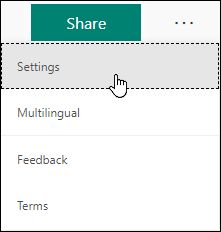
Настроювання параметрів форм і тестів
В області Настройки можна вибрати або очистити параметри.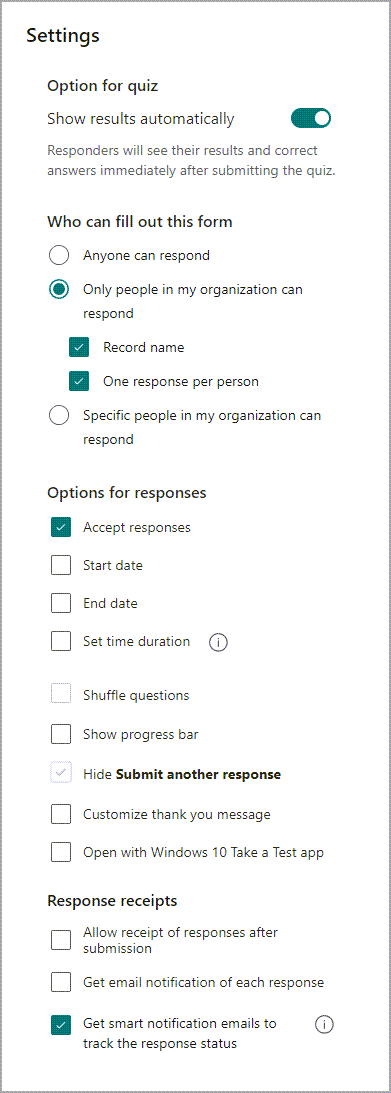
Примітка.: Параметр вікторини доступний лише для тестів.
Варіант вікторини
За замовчуванням параметр Показувати результати автоматично дає змогу відповідачам переглядати результати кожного запитання, коли вони надсилають свої відповіді на вікторину. Поруч із правильними відповідями на запитання вікторини відображатимуться зелені позначки, а поруч із неправильними – повідомлення червоним кольором. Зніміть цей прапорець, якщо не потрібно показувати правильні відповіді на запитання вікторини.
Примітка.: Параметр вікторини доступний лише для тестів.
Вибір людей, які можуть заповнювати форму
-
Будь-хто може відповісти – будь-хто у вашій організації або за її межами може надіслати відповіді на форму або тест.
-
Лише користувачі в моїй організації можуть відповісти: лише користувачі, які належать до вашої організації, зможуть відповісти на вашу форму або тест.
-
Record name (Ім'я запису ). Відстежуйте користувачів, які відповіли на форму або тест.
-
По одній відповіді на одного користувача – обмеження відповідей на форму або тест лише для одного користувача. Завдяки цьому користувачі не зможуть заповнювати форму або тест кілька разів.
-
-
На відповідь можуть відповідати лише певні користувачі або групи у вашій організації, які ви вказали.
Примітки.:
-
Лише користувачі в моїй організації можуть відповідати, а певні користувачі в моїй організації можуть відповідати лише для Office 365 Education і Програми Microsoft 365 для бізнесу користувачів. Увійдіть за допомогою робочого або навчального облікового запису, щоб отримати доступ до цих настройок.
-
Певні користувачі в моїй організації можуть відповідати на запитання користувачів і групи лише в межах організації. Можна призначити загалом до 100 окремих імен або імен груп. З 100 обмежень можна призначити до 20 груп (кожна група може містити до 1000 осіб). Наприклад, можна зібрати відповіді від 80 осіб і 20 груп загалом 100.
Параметри відповідей
-
Приймати відповіді . Якщо цей параметр знято, ви вимикаєте можливість збирати будь-які додаткові відповіді на форми. Ви також можете настроїти повідомлення за замовчуванням, яке одержувачі бачитимуть під час спроби надіслати відповідь у разі, якщо ви вимкнули цей параметр.

-
Дата початку та дата завершення . Ви можете вказати точну дату й час, коли потрібно починати й припиняти збирати відповіді на форми. Натисніть кнопку Дата початку, клацніть текстове поле дати та виберіть дату в елементі керування календарем. Виберіть конкретну годину в розкривному списку годин. Виконати те саме для дати завершення
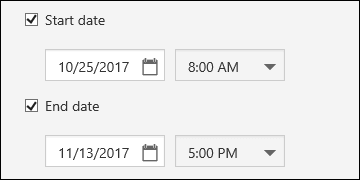
Примітка.: Ви не можете вибирати дату й час у минулому.
-
Тасувати запитання – якщо цей прапорець знято (стандартний параметр), запитання відображаються респондентам у тому ж порядку, у якому їх створено. Якщо цей параметр установлено, порядок запитань, що відображаються, буде випадково тасовано. Кожен респондент бачить запитання в іншій послідовності.
-
Усі запитання – довільний порядок усіх запитань у формі або тесті.
-
Запитання про блокування – порядок усіх запитань, окрім тих, які ви призначаєте (наприклад, запитання 3–5).
Примітка.: Якщо форма або вікторина містить кілька розділів або сторінок, ви не зможете перемішувати запитання.
-
-
Показати панель перебігу – під час заповнення форми або тесту респонденти бачитимуть візуальний індикатор перебігу виконання.
Примітка.: Панель перебігу доступна лише у формах і тестах, які містять кілька розділів або сторінок.
-
Налаштування повідомлення з подякою – відображення нотатки з подякою після завершення форми або тесту. Клацніть текстове поле, щоб створити настроюване повідомлення.
Повідомлення
-
Дозволити отримання відповідей після надсилання . Після заповнення форми респонденти зможуть зберегти або надрукувати PDF-файл форми з заповненими відповідями на сторінці "Дякуємо". Зверніть увагу, що якщо вибрати цей параметр, респонденти, внутрішні у вашій організації, зможуть попросити сповіщення електронною поштою про форму.
Примітка.: Ця функція зараз розгортається та буде доступна найближчим часом.
-
Отримуйте сповіщення електронною поштою про кожну відповідь – отримуйте сповіщення електронною поштою щоразу, коли надсилається відповідь.
Відгук для Microsoft Forms
Ми хочемо вас почути! Щоб надіслати відгук про Microsoft Forms, перейдіть до правого верхнього кута форми та виберіть Додаткові параметри форми 
Додаткові відомості
Запитання й відповіді щодо Microsoft Forms










